- Autora Abigail Brown [email protected].
- Public 2023-12-17 06:42.
- Última modificació 2025-01-24 12:04.
Què cal saber
- Un fitxer NOMEDIA és un fitxer Android No Media.
- Les carpetes que continguin aquest fitxer amagaran els fitxers multimèdia.
- Pots crear i suprimir aquests fitxers per amagar o mostrar el contingut.
Aquest article explica què són els fitxers NOMEDIA i per què els veus al teu telèfon. Veurem com crear-los i suprimir-los per amagar o mostrar fitxers multimèdia.
Què és un fitxer NOMEDIA?
Un fitxer amb l'extensió de fitxer. NOMEDIA és un fitxer Android No Media. Només es veuen en telèfons i tauletes Android, o en dispositius connectats a un dispositiu Android.
Aquests fitxers especials mai tenen un nom de fitxer (és a dir, sempre es veuen com a .nomedia) i s'utilitzen per indicar a altres aplicacions que evitin escanejar fitxers multimèdia al mateixa carpeta on existeix el fitxer NOMEDIA.
Per exemple, si hi ha una carpeta anomenada Captures de pantalla i hi ha un fitxer. NOMEDIA, la majoria de les aplicacions que hi cerquin imatges/vídeos entendran que no haurien de llegir-ne cap dada. En altres paraules, la carpeta semblarà invisible.
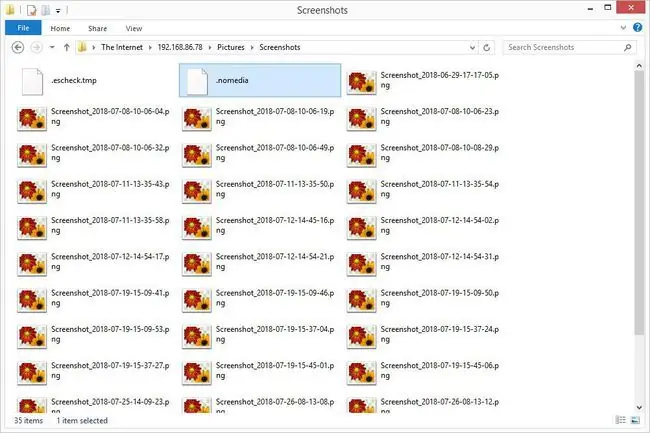
Usos per al fitxer NOMEDIA
Com que essencialment amaga una carpeta d' altres aplicacions, l'avantatge més evident de posar un fitxer NOMEDIA en una carpeta del telèfon és amagar imatges privades o amagar tons de trucada, imatges, vídeos, etc. no desitjats o redundants.
Per exemple, podeu posar les vostres fotos i vídeos sensibles en un àlbum de contingut secret de la vostra aplicació de galeria i després afegir-hi un fitxer NOMEDIA perquè un observador casual que miri les vostres imatges només vegi el que voleu que facin. veure.
Aquests fitxers també són útils en situacions en què el dispositiu podria tenir un rendiment massiu si un reproductor multimèdia escanejava una carpeta amb centenars o milers d'arxius d'imatges o vídeos. Si no voleu que l'aplicació navegui per cap carpeta específica, podeu estalviar molta memòria i durada de la bateria marcant-la com a carpeta "sense suports".
Saber per a què serveixen aquests fitxers també és útil si la vostra aplicació multimèdia no mostra totes les vostres imatges o vídeos. Per exemple, si Google Fotos no fa una còpia de seguretat dels fitxers d'una carpeta determinada, és possible que descobriu que és perquè hi ha un fitxer NOMEDIA, en aquest cas, si suprimiu o canvieu el nom del fitxer, Google Fotos podrà llegir el contingut amb normalitat.
Com crear o suprimir fitxers NOMEDIA a Android
S'ha de col·locar un fitxer NOMEDIA a la carpeta que s'hauria de marcar com a carpeta "sense suports". Podeu fer-ne un si voleu amagar el contingut de la carpeta o suprimir el fitxer NOMEDIA per mostrar música, vídeos, tons de trucada, etc.
Podeu crear i suprimir aquest tipus de fitxer directament des del vostre dispositiu amb una aplicació com ara Nomedia de g(x) labs o l'aplicació de Droida amb el mateix nom. Si utilitzeu el de g(x) labs, canvieu l'opció a ON al costat de qualsevol carpeta per posar-hi un fitxer. NOMEDIA. Amb el segon, manteniu premuda una carpeta per crear aquest fitxer especial; la carpeta es tornarà vermella per indicar que hi ha un fitxer NOMEDIA.
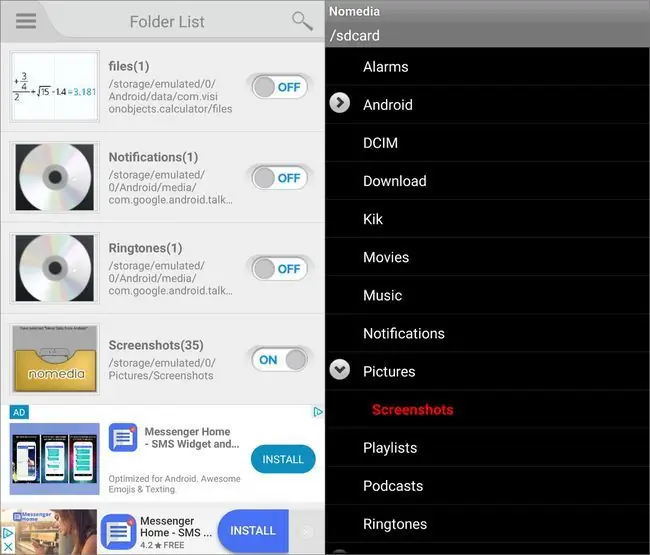
Algunes aplicacions d'explorador de fitxers, com ara File Manager Pro, us permeten canviar el nom dels fitxers, és a dir, podeu canviar el nom de qualsevol fitxer de qualsevol carpeta per anomenar-se .nomedia. Òbviament, però, això només és una bona idea si hi ha un fitxer sense importància a la carpeta que estàs d'acord amb canviar el nom.
Aneu molt amb compte amb aplicacions que no estiguin dissenyades específicament per tractar el contingut de NOMEDIA. Com que és possible que l'aplicació no mostri les carpetes NOMEDIA (la majoria no ho faran), les dades també poden estar ocultes d'aquesta aplicació, com és el cas de File Manager Pro. Això vol dir que no podreu mostrar-lo amb la mateixa aplicació.
Una altra manera de crear o suprimir fitxers NOMEDIA és des del vostre ordinador. Instal·leu ES File Explorer File Manager al vostre Android i, a continuació, obriu Network > Remote Manager al menú. Activa la funció de xarxa remota i després, des d'un ordinador, accedeix a l'adreça FTP que es proporciona a l'aplicació.
Com crear o suprimir fitxers NOMEDIA a Windows
A Windows, podeu obrir l'Explorador de fitxers i escriure l'adreça a la barra de navegació, tal com es mostra a la imatge de la part superior d'aquesta pàgina. A partir d'aquí, podeu crear un fitxer de text nou anomenat nomedia a qualsevol carpeta o canviar el nom de qualsevol dels fitxers perquè tinguin l'extensió de fitxer NOMEDIA (només assegureu-vos de suprimir el nom del fitxer també)..
Aquest mètode també funciona per suprimir o canviar el nom d'un fitxer NOMEDIA per desfer l'efecte ocult.
Si teniu problemes per crear un fitxer NOMEDIA des del vostre ordinador, primer obriu l'editor de text i des d'allà, deseu un nomediafile a una carpeta del vostre ordinador (assegurant-vos que l'opció Desa com a tipus estigui configurada en Tots els fitxers), des d'on podeu copiar-lo a una carpeta del vostre dispositiu Android mitjançant la connexió FTP..
A diferència de la majoria de fitxers, no hi ha cap motiu per intentar obrir un fitxer NOMEDIA. La majoria d'ells estan completament en blanc, de manera que veure'n un en un editor de text no mostrarà res de totes maneres.
L'única excepció és si has canviat el nom d'una foto o d'un vídeo a .nomedia per amagar la carpeta. Si aquest és el cas, canviar-lo de nou a PNG, JPG, MP4, etc., us permetrà tornar a utilitzar el fitxer amb normalitat.
Obertura de fitxers similars
Hi ha moltes extensions de fitxer i, per tant, molts formats de fitxer. Alguns d'ells s'assemblen tant que és fàcil combinar-los uns amb els altres. Si esteu intentant utilitzar un fitxer NOMEDIA però no funciona com espereu, torneu a llegir l'extensió del fitxer; en realitat pot ser un fitxer totalment diferent.
Per exemple, un fitxer MEDIA pot semblar, a primera vista, relacionat amb fitxers NOMEDIA, però aquesta extensió està reservada per a vídeos creats per algunes càmeres de seguretat. En lloc de ser un fitxer en blanc, és un vídeo real que alguns reproductors multimèdia poden veure.
FAQ
Com s'eliminen els fitxers NOMEDIA?
En un ordinador, suprimiu el fitxer NOMEDIA de la mateixa manera que suprimiríeu qualsevol fitxer: seleccioneu-lo i premeu Suprimeix al teclat, o feu clic amb el botó dret al fitxer i seleccioneu Suprimeix A Android, haureu de descarregar una aplicació de gestor de fitxers com Nomedia per crear-los i suprimir-los.
Els fitxers NOMEDIA poden contenir virus o ser perillosos?
No. Fins i tot si l'extensió del fitxer sembla estranya i ocupen zero bytes d'espai, això és per disseny i no és una preocupació.






